Podczas aktywnej pracy na pececie tworzone są różne tymczasowe pliki czy obiekty, które w przyszłości nigdy nie będą przydatne dla zwykłego użytkownika. Ponadto różne programy mogą tworzyć klucze rejestru, które nie mają żadnej użytecznej funkcji. Podsumowując, wszystko to po pewnym czasie powoduje spowolnienie komputera lub okazuje się być przyczyną zmniejszania się miejsca na dysku. Ta sytuacja jest szczególnie powszechna wśród początkujących użytkowników, którzy nie wiedzą jeszcze, jak monitorować swój komputer. Wtedy z pomocą przychodzą specjalne narzędzia, które jednym kliknięciem pozwalają oczyścić system z gruzu. Dziś opowiemy o takich rozwiązaniach. Zacznij od otrzymanych informacji, aby znaleźć najlepszą opcję dla siebie.
CCleaner
Jako pierwszy przykład rozważ wolne oprogramowanie o nazwie CCleaner. Jeśli kiedykolwiek zastanawiałeś się nad optymalizacją komputera, na pewno słyszałeś o tym oprogramowaniu. Jego osobliwość polega na wszechstronności, która pozwala za pomocą kilku kliknięć wykonać różnorodne czynności, od usunięcia historii przeglądarki po całkowite odinstalowanie aplikacji. Jeśli chodzi o sprzątanie gruzu, kilka opcji pomoże ci poradzić sobie z tym zadaniem. Pierwsza to proste czyszczenie, które rozpoczyna się od naciśnięcia jednego przycisku. Podczas tej operacji CCleaner będzie szukał niepotrzebnych plików i możliwych narzędzi, które śledzą twoje działania. Po zakończeniu otrzymasz podsumowanie i możesz usunąć wszystkie zalecane pozycje.
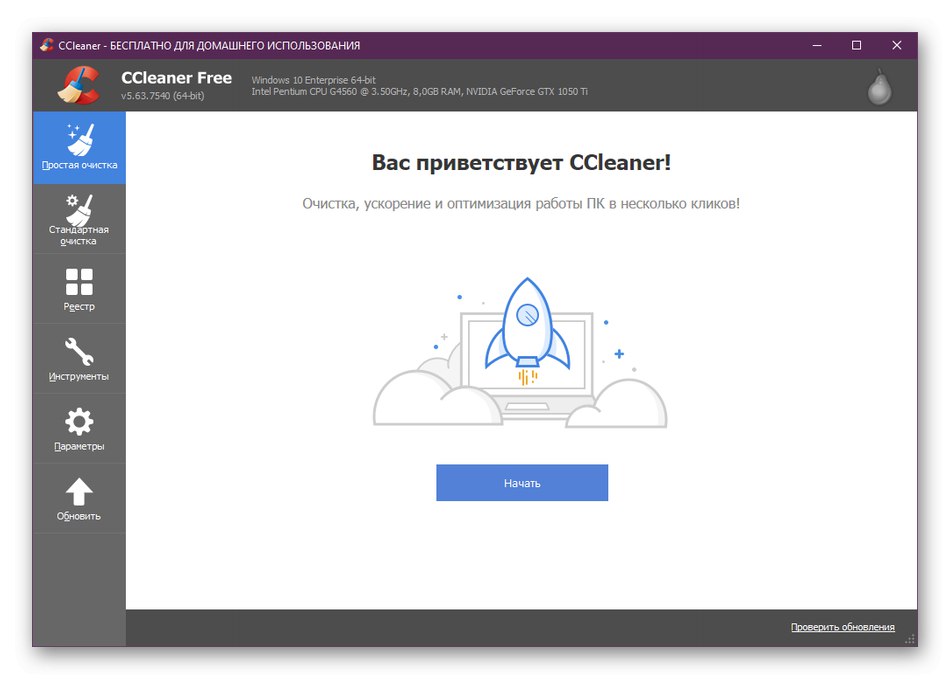
W CCleaner dostępne jest bardziej zaawansowane narzędzie. W nim sam ustawiasz pola wyboru obok niezbędnych elementów, aby w przyszłości były używane podczas skanowania. Obejmuje to interakcję z przeglądarkami (usuwanie pamięci podręcznej, plików cookie, historii pobierania i przeglądania), usuwanie plików tymczasowych, schowka, zawartości kosza, zrzutów pamięci, plików dziennika systemu Windows i skrótów. Po zaznaczeniu wymaganych parametrów uruchom analizę. Następnie sam zdecyduj, które ze znalezionych przedmiotów należy wyczyścić, a które można zostawić. Czyszczenie klucza rejestru znajduje się w osobnej sekcji. Ponadto CCleaner pozwala naprawić błędy, które zostaną znalezione przez ten komponent. Jeśli chcesz zwolnić miejsce na dysku, zapoznaj się z narzędziem do wyszukiwania duplikatów plików. „Usuń programy” i Analiza dysku.
Advanced SystemCare
Advanced SystemCare to jeden z tych programów, który umożliwia czyszczenie komputera jednym kliknięciem. Istnieją jednak dodatkowe opcje. Samodzielnie określasz, które dane powinny być analizowane i usuwane, zaznaczając wymagane pozycje. Obejmuje to błędy rejestru, niepotrzebne pliki, niepotrzebne skróty i problemy z przeglądarką. Chciałbym również wspomnieć o eliminacji kwestii prywatności: Advanced SystemCare rozpoznaje, które aspekty stanowią zagrożenie dla ochrony danych osobowych. Możesz przestrzegać zaleceń, aby uchronić się przed nieprzyjemnym wyciekiem ważnych informacji.
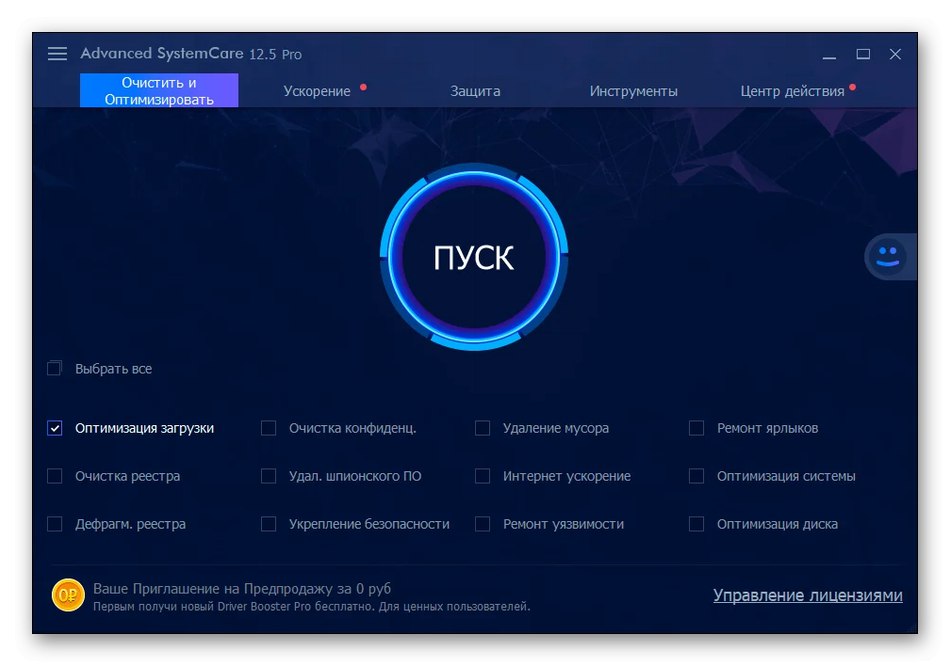
Twórcy Advanced SystemCare skupili się również na wydajności komputera. Jest tu specjalna sekcja o nazwie "Przyśpieszenie"... Możesz szybko dostosować to ustawienie, ale są też narzędzia pomocnicze. Obejmuje to zwolnienie pamięci RAM i defragmentację dysku twardego. W razie potrzeby włącz monitorowanie systemu w czasie rzeczywistym, aby przetestować wyniki skanowania w praktyce. Zakładając, że obciążenie faktycznie opadnie, warto regularnie wykonywać to przyspieszenie. Do pobrania Advanced SystemCare jest dostępne bezpłatnie na oficjalnej stronie internetowej. Zalecamy również zapoznanie się z płatną wersją premium. Ma pewne zalety, o których pisali sami programiści.
Akcelerator komputerowy
Akcelerator komputerowy to płatne oprogramowanie, które w swojej funkcjonalności jest jak najbardziej zbliżone do dwóch wcześniej rozważanych przedstawicieli. Jest tutaj główna sekcja o nazwie "Czyszczenie", w którym niezależnie wybierasz parametry skanowania i uruchamiasz je. Podobnie jak w przypadku CCleaner, dostępne opcje obejmują czyszczenie plików systemowych i przeglądarek. Interakcja z kluczami rejestru odbywa się również w osobnej kategorii, w której można naprawiać rozszerzenia, znajdować brakujące biblioteki DLL, usuwać brakujące aplikacje i rozwiązywać błędy instalatora. Wygląd akceleratora komputerowego jest tak prosty, jak to tylko możliwe, a także jest zrusyfikowany interfejs, więc początkujący użytkownik szybko zrozumie zasadę sterowania.
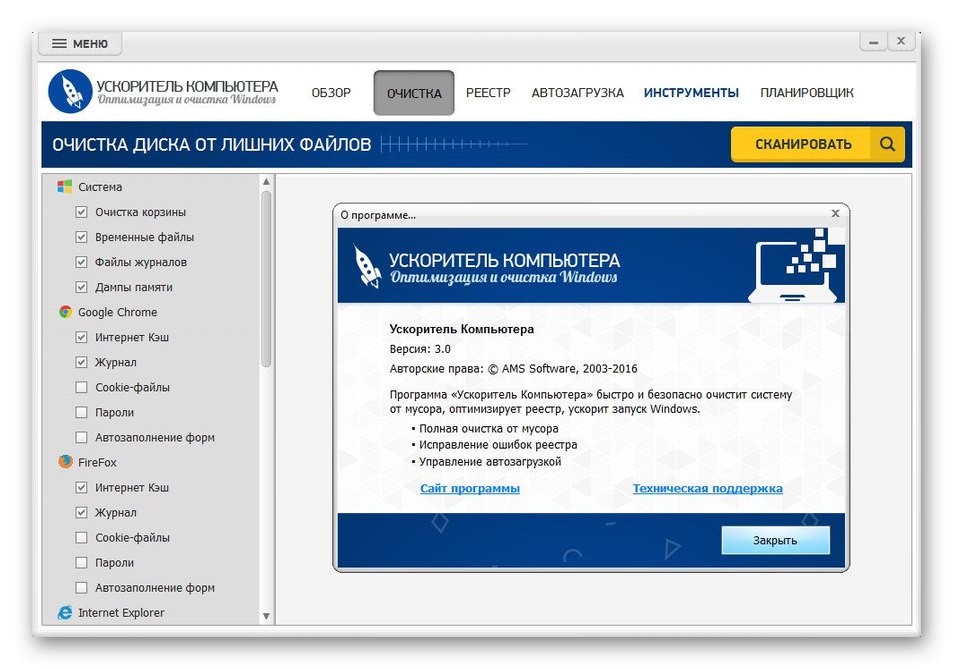
Aby zwolnić miejsce na podłączonych dyskach, użyj funkcji Znajdź zduplikowane pliki i „Wyszukaj duże pliki”... Po zakończeniu skanowania decydujesz, które z tych obiektów należy zachować, a które nie. Ponadto programy są odinstalowywane za pomocą programu Computer Accelerator. Ma to jednak swoją wadę - usuwanie pozostałych plików nie jest wykonywane automatycznie, a także istnieje wiele nieistotnych wpisów w rejestrze powiązanych z programami. Jeśli chcesz, możesz uzyskać informacje o swoim systemie w postaci pliku tekstowego lub monitorować obciążenie procesora i pamięci w czasie rzeczywistym.
Carambis Cleaner
Kolejny program w naszej recenzji nosi nazwę Carambis Cleaner. Jego istotą jest również szybkie przeskanowanie systemu w poszukiwaniu śmieci. Z głównego menu Carambis Cleaner możesz nacisnąć tylko jeden przycisk, aby natychmiast rozpocząć skanowanie. Na koniec zostaniesz powiadomiony, ile miejsca można zwolnić poprzez czyszczenie. Interfejs tego oprogramowania jest całkowicie zrusyfikowany, więc nie powinno być problemów ze zrozumieniem. Poruszaj się między sekcjami, aby uruchomić wszystkie opcje dostępne w Carambis Cleaner.
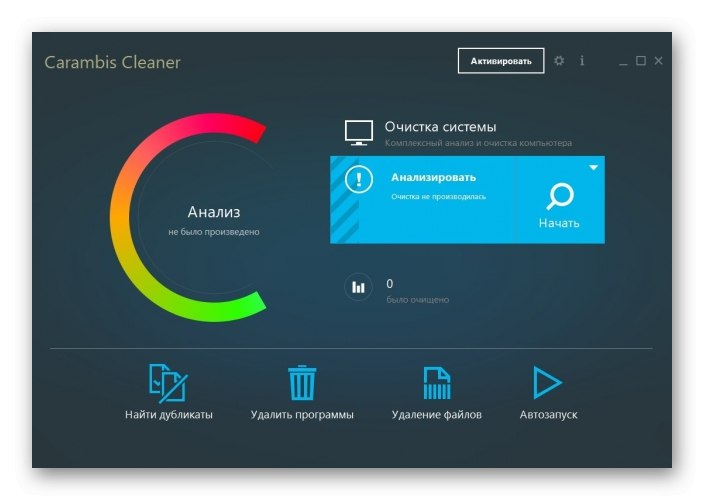
O samych instrumentach chcemy porozmawiać osobno. Wszystkie te standardowe funkcje, o których już wspomnieliśmy powyżej, są tutaj obecne. Wyszukiwarka zduplikowanych plików może sortować wyniki według formatu, zawartości lub daty modyfikacji. Usuwanie oprogramowania następuje po dodatkowym wyczyszczeniu kluczy rejestru. Jedyną nowością jest usuwanie plików bez możliwości ich dalszego odzyskania. Wystarczy znaleźć katalog lub określony obiekt w odpowiedniej kategorii i uruchomić operację, aby go odinstalować. Po tym żaden z istniejących funduszy nie będzie mógł zwrócić tego przedmiotu na komputer. Carambis Cleaner jest rozpowszechniany za opłatą, ale na oficjalnej stronie dostępna jest bezpłatna wersja demonstracyjna, która pozwala zapoznać się z tym oprogramowaniem.
Auslogics BoostSpeed
Auslogics BoostSpeed to kolejne płatne rozwiązanie na naszej dzisiejszej liście. Pierwotnie został stworzony, aby przyspieszyć działanie systemu, uwalniając go od niepotrzebnych plików i procesów. Teraz nic nie stoi na przeszkodzie, abyś używał tego narzędzia jako prostego czyszczenia systemu operacyjnego ze śmieci. Operację tę wykonuje się dokładnie tak samo, jak w innych programach: przechodzisz do odpowiedniej sekcji i wciskasz jeden przycisk, aby rozpocząć skanowanie. Sprawdzenie można również przeprowadzić automatycznie, jeśli ręcznie skonfigurujesz harmonogram w dogodnym czasie. Wtedy wszystkie procesy odbywać się będą bez Twojego udziału, a wyniki są zawsze rejestrowane, dzięki czemu są zawsze dostępne do wglądu.
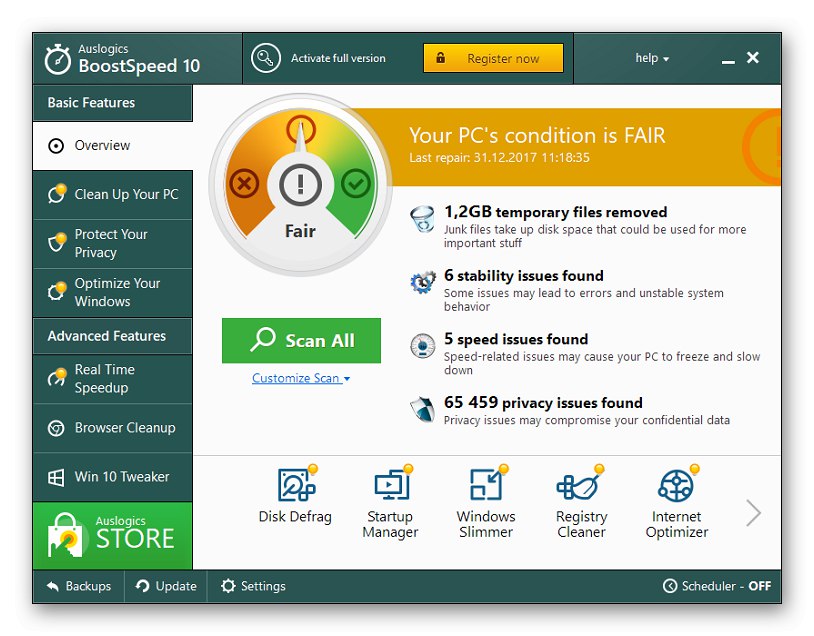
Jeśli chodzi o przyspieszenie działania komputera, odbywa się to poprzez optymalizację ustawień systemowych poprzez specjalnie stworzone algorytmy Auslogics BoostSpeed. Czasami to skanowanie może nawet zwiększyć szybkość połączenia internetowego. Oprogramowanie zapewnia również diagnostykę systemu Windows, wykrywa i naprawia ustawienia oraz problemy z bezpieczeństwem.Darmowa wersja Auslogics BoostSpeed jest dostępna na oficjalnej stronie, ale w każdej chwili możesz przejść na wersję PRO, znacznie rozszerzając funkcjonalność aplikacji. Przeczytaj więcej na ten temat na stronie dla programistów.
Glary Utilities
Glary Utilities to darmowe oprogramowanie, które jest ogromnym zestawem przydatnych narzędzi, które przydadzą się każdemu użytkownikowi, który chce automatycznie zoptymalizować swoje urządzenie. W menu głównym tego rozwiązania znajduje się kilka ważnych pól wyboru, do których należą „Automatyczna konserwacja” i „Głębokie czyszczenie i mocowanie”... Aktywuj je, jeśli chcesz zawsze utrzymywać swój komputer w dobrym stanie bez konieczności ręcznego uruchamiania skanowania. Jeśli te opcje są włączone, Glary Utilities samodzielnie przeanalizuje, naprawi i usunie niepotrzebne pliki, a dowiesz się o tym z wyskakujących powiadomień, które się pojawią.
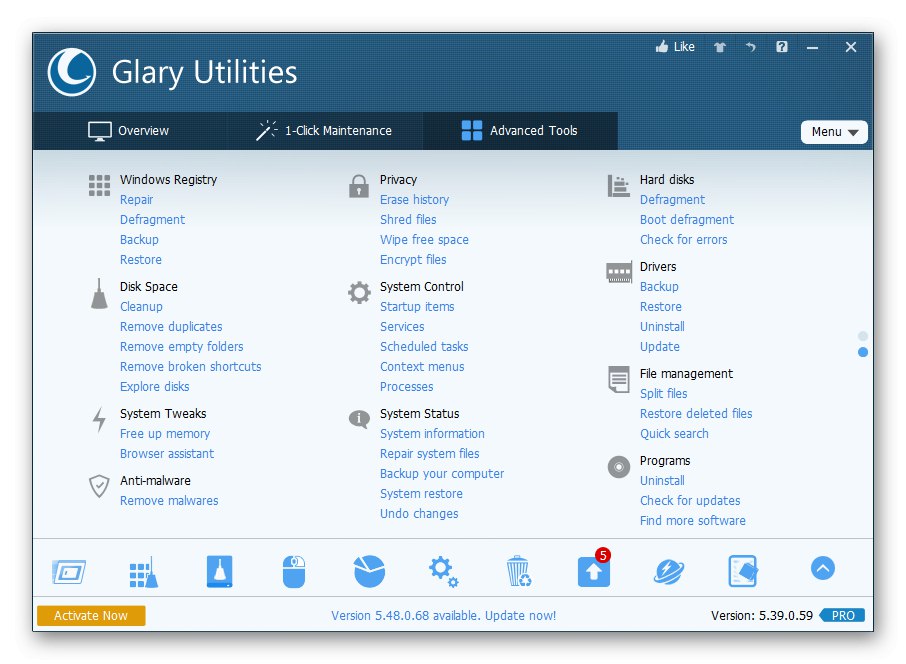
Funkcja o nazwie „1 kliknięcie” pozwoli Ci w każdej chwili przeprowadzić analizę Windows, zidentyfikować i naprawić błędy. Wcześniej zostaniesz poproszony o zaznaczenie pól obok elementów odpowiedzialnych za to, które obszary systemu operacyjnego będą sprawdzane. Obejmuje to skróty, wpisy rejestru, oprogramowanie reklamowe, pliki tymczasowe i automatyczne uruchamianie. Jeśli chodzi o ostatni punkt, Glary Utilities ma specjalną sekcję, w której niezależnie wyłączasz lub włączasz automatyczne uruchamianie niektórych aplikacji podczas uruchamiania systemu operacyjnego. To rozwiązanie zawiera dodatkowe moduły. Każdy z nich działa osobno i umożliwia wyszukiwanie zduplikowanych plików, usuwanie pustych folderów, naprawianie rejestru, menu kontekstowego i skrótów. Glary Utilities słusznie uważane jest za jedno z najlepszych rozwiązań w swoim segmencie, dlatego zasługuje na uwagę zwykłych użytkowników.
Wise Disk Cleaner
Przedostatnie oprogramowanie, które zostanie omówione w ramach dzisiejszego materiału, nosi nazwę Wise Disk Cleaner. Jego funkcjonalność skupia się na czyszczeniu miejsca na dysku twardym poprzez usuwanie wszystkich niepotrzebnych i nieużywanych elementów. Tutaj samodzielnie wybierasz rodzaj skanowania, ustawiasz dodatkowe parametry i czekasz na zakończenie procesu. Następnie otrzymasz powiadomienie o zwolnieniu miejsca i liczbie usuniętych plików.
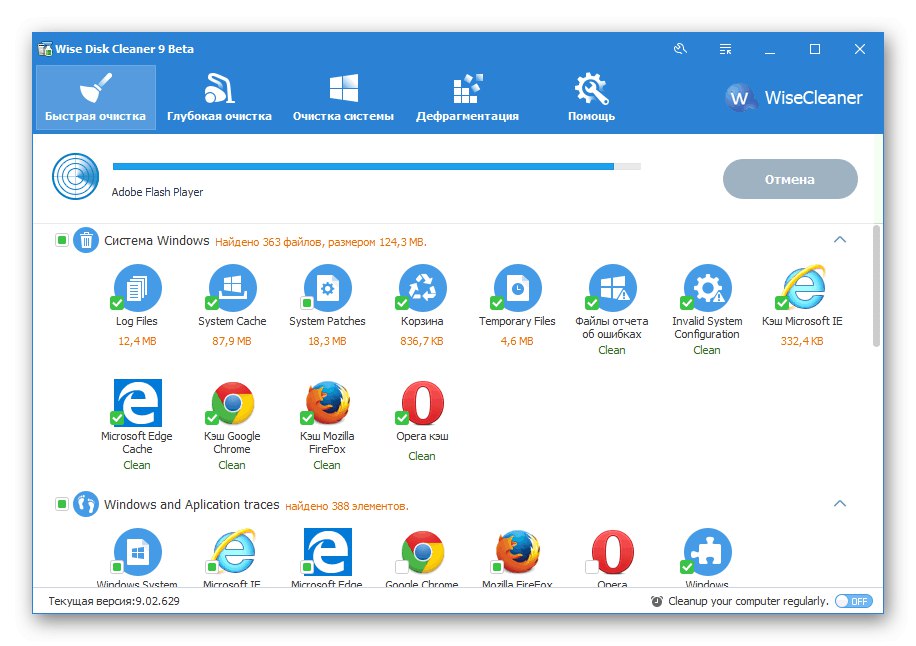
W Wise Disk Cleaner istnieje również opcja głębokiego czyszczenia, ale algorytm jego działania sugeruje, że po analizie potrzebne pliki mogą również zostać usunięte. Jeśli zdecydujesz się skorzystać z tego narzędzia, zapoznaj się z całą listą przed usunięciem obiektów, aby przypadkowo nie stracić ważnych elementów. Oprogramowanie umożliwia również defragmentację dysku, co pomaga przywrócić jego pierwotną prędkość. W przeciwnym razie Wise Disk Cleaner jest w pełni spójny z tymi analogami, o których mówiliśmy już wcześniej. Ta aplikacja obsługuje rosyjski język interfejsu i jest dystrybuowana bezpłatnie, co czyni ją doskonałą opcją dla określonej warstwy użytkowników.
Mądra opieka
Wise Care to program od twórcy poprzedniego oprogramowania. Jego osobliwość polega na tym, że ma na celu optymalizację całego komputera, jednak niektóre opcje są bardzo podobne do tych, które są obecne w programie Disk Cleaner, na przykład "Dogłębne czyszczenie" generalnie realizowane w ten sam sposób. Jednak w tym rozwiązaniu są jeszcze dwa inne tryby, a jeden z nich skupia się wyłącznie na obsłudze rejestru. Umożliwia naprawianie bibliotek DLL, czcionek, skojarzeń plików, a także nadaje się do usuwania niepotrzebnych kluczy. Drugi tryb to tzw „Szybkie czyszczenie”... Tutaj ręcznie wybierasz obszary, które chcesz skanować, a następnie rozpoczynasz operację i czekasz na jej zakończenie.
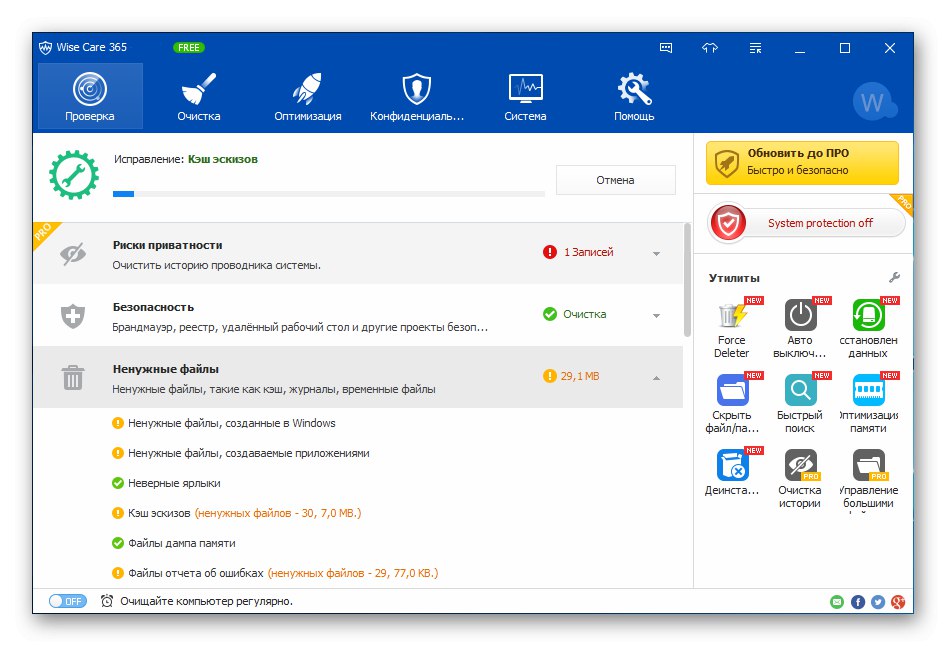
To były wszystkie funkcje, które są odpowiednie do czyszczenia śmieci na komputerze. Pozostałe narzędzia dodane do Wise Care mają na celu przyspieszenie twojego komputera poprzez wyłączenie lub włączenie niektórych opcji. Proponujemy zapoznać się z wszystkimi tymi możliwościami w szczegółowej recenzji na naszej stronie internetowej, klikając w poniższy link.
Teraz wiesz już o różnych programach do usuwania śmieci z komputera. Jak widać, wszystkie są nieco podobne, ale przyciągają uwagę użytkowników swoimi unikalnymi funkcjami. Sprawdź wszystkich przedstawicieli, aby wybrać optymalne dla siebie oprogramowanie, zaczynając od dostępnych opcji, które mogą się przydać.